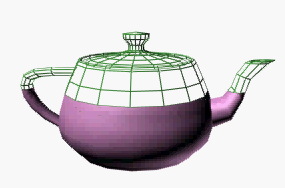通过“切片”修改器,可以基于切片平面 Gizmo 的位置,使用切割平面来切片网格,创建新的顶点、边和面。 顶点可以优化(细分)或拆分网格,您也可以从平面的一侧移除网格。 使用“径向”切片,还可以基于最小和最大角度将对象切片。
通过“切片”修改器,可以基于切片平面 Gizmo 的位置,使用切割平面来切片网格,创建新的顶点、边和面。 顶点可以优化(细分)或拆分网格,您也可以从平面的一侧移除网格。 使用“径向”切片,还可以基于最小和最大角度将对象切片。
“切片”修改器通过组、选定对象或者子对象面的选择来切片。它与“可编辑网格” “边”
“边” “切片”功能的工作方式相似,但是不需要对象成为可编辑网格或多边形。
“切片”功能的工作方式相似,但是不需要对象成为可编辑网格或多边形。
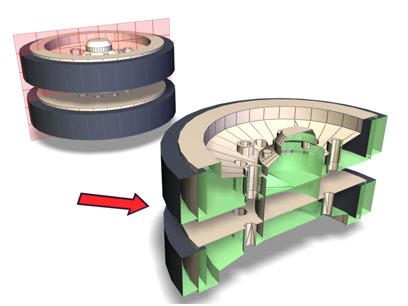
切片通过集合切割
可以随时间更改位置和旋转,为切割平面设置动画。您也可以结合“移除顶部”和“移除底部”选项,设置“切片平面”Gizmo 动画,使对象逐渐地出现和消失。



顶部:原始对象
中:无顶对象
底部:无底对象
多个切片
要在对象上创建多个切片,请应用多个“切片”修改器。如果几何体不需要保持参数,可以将其塌陷为可编辑网格或可编辑多边形格式,并使用各自的切片工具(请参见切割和切片(可编辑网格)和切割和切片组(多边网格))。 此工具易于使用,用于在对象中生成多个切片,但对象无法保留其创建参数。
界面
修改器堆栈

- 切片平面
-
在该子对象层级,可以像其他对象那样变换 Gizmo 并为其设置动画,从而决定切片发生的位置。由于其范围实际上是无限的,所以为 Gizmo 切片没有效果。如果需要限制切片范围,在子对象面的选择集上使用它,而不是在整个对象上使用。
关于堆栈显示的更多信息,请参见修改器堆栈。
 “切片参数”卷展栏
“切片参数”卷展栏
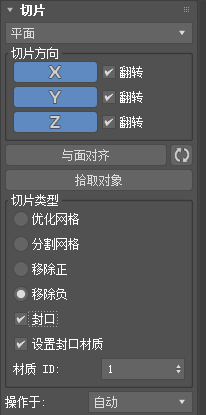
 “切片类型”菜单
“切片类型”菜单
- 选择切片类型:“平面”或“径向”。
 “切片方向”组
“切片方向”组
- X、Y、Z 按钮
- 沿选定轴将对象切片。
- 翻转(仅限“平面”类型)
- 启用后,将切片翻转到相应轴的另一侧。
 “径向切片”组
“径向切片”组
仅当选择“径向”作为切片类型时,才显示此组。
- 角度:1
- 设置径向切片的最小角度。
- 角度 2
- 设置径向切片的最大角度。
 “与面对齐”按钮
“与面对齐”按钮
- 选择用于对齐 Gizmo 的面。

 “重置 Gizmo”按钮
“重置 Gizmo”按钮
- 将 Gizmo 重置为其默认位置。
 “拾取对象”按钮
“拾取对象”按钮
- 从场景选择参考对象。
 “切片类型”组
“切片类型”组
通过选择切片类型,定义切片平面如何影响已经应用它的几何体。
- 优化网格(仅限“平面”类型)
- 沿着几何体与切片平面的相交处添加新的顶点和边。平面切割的面可细分为新的面。
- 分割网格(仅限“平面”类型)
- 沿着平面边界添加两组顶点和边,从而生成两个单独的网格(分别位于切片平面的两侧),这样可以根据需要进行不同的修改。使用此选项将网格分为两个。
- 移除正
- 移除网格的正部分。
- 移除负
- 移除网格的负部分。
- 封口
- 启用后,将沿边界边自动将网格中的任何孔封口。
- 设置封口材质
- 启用后,将沿设置为特定材质 ID 的任何边界边自动将任何孔封口。
- 材质 ID
- 设置封口的材质 ID。
 操作于
操作于
- 选择切片如何处理...
- 自动
- 多边形
- 网格
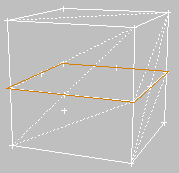
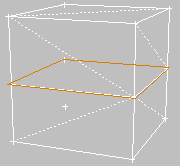
“操作于面”与“操作于多边形”
过程
要将对象垂直切片,可以执行以下操作:
- 创建茶壶基本体。
- 应用“切片”修改器。
“切片平面”Gizmo 出现在茶壶底座。
- 在修改器堆栈上,展开“切片”修改器层次并高亮显示“切片平面”Gizmo。
- 移动“切片平面”Gizmo 使之在茶壶中间相交。
- 旋转“切片平面”Gizmo 使之垂直。
- 启用“移除顶部”。
将茶壶背面切开。
- 启用“移除底部”。
将茶壶前半面切开。
示例:要使用“切片”修改器为茶壶的出现设置动画,可以执行以下操作:
- 创建茶壶基本体。 为线框设置视口。
- 应用“切片”修改器。
“切片平面”Gizmo 出现在茶壶底座。
- 在修改器堆栈上,高亮显示“切片平面”Gizmo。
- 启用
 (“自动关键点”)并将时间滑块拖到第 100 帧。
(“自动关键点”)并将时间滑块拖到第 100 帧。
- 在茶壶顶部上方移动“切片平面”Gizmo。
 播放动画来验证已经为切片平面设置了动画。
播放动画来验证已经为切片平面设置了动画。
- 从“优化网格”(默认)到“移除顶部”更改“切片”类型。
 再次播放动画。
再次播放动画。
- 在同一位置制作茶壶副本(选择“编辑”菜单
 “克隆”,单击“确定”以接受默认设置)。
“克隆”,单击“确定”以接受默认设置)。
- 将“线框”材质放到克隆上,在克隆上将“切片”类型更改为“移除底部”。
-
 播放动画。
播放动画。
线框茶壶将变换为完全着色的对象。